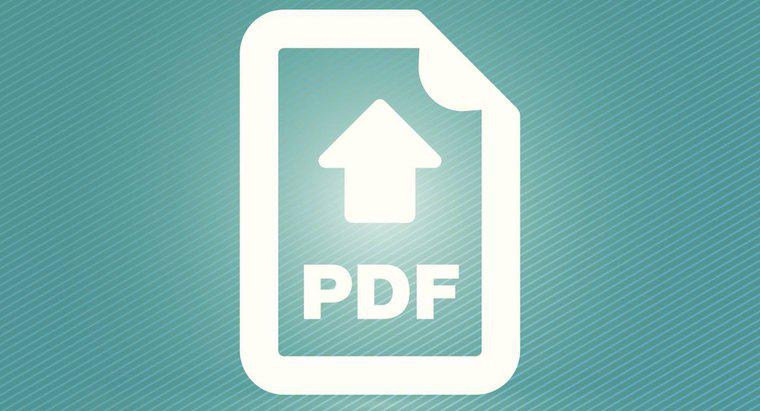Um ein Dokument in eine PDF-Datei zu scannen, erstellen Sie mit einem Scanner eine Bilddatei aus dem Dokument, laden Sie die Bilddatei in Ihr Google Drive-Konto hoch und laden Sie die Datei im PDF-Format herunter. Alternativ können Sie das Dokument mit dem SimpleOCR-Programm scannen und über Microsoft Word konvertieren.
Nachdem Sie das Dokument gescannt und eine Bilddatei erstellt haben, melden Sie sich mit Ihrer bestehenden Google-ID auf der Google Drive-Seite an oder erstellen Sie ein kostenloses Konto und navigieren Sie zum Startbildschirm. Klicken Sie auf die Schaltfläche Einstellungen, klicken Sie im Dropdown-Menü auf Upload-Einstellungen und wählen Sie die Option Text aus hochgeladenen PDF- und Bilddateien konvertieren. Klicken Sie auf die Schaltfläche Hochladen, wählen Sie die mit dem Scanner erstellte Bilddatei aus und klicken Sie auf Öffnen. Aktivieren Sie das Kontrollkästchen neben der hochgeladenen Datei, klicken Sie auf Mehr, wählen Sie die Option Öffnen mit und klicken Sie auf Google-Dokumente. Korrigieren Sie alle falsch geschriebenen Wörter, klicken Sie auf Datei, wählen Sie die Option Herunterladen als und wählen Sie das PDF-Format.
Um eine PDF-Datei über SimpleOCR zu erstellen, legen Sie das Dokument in den Scanner, starten Sie das Programm, klicken Sie auf die Schaltfläche Seite hinzufügen und klicken Sie auf OK, um den Scanvorgang zu starten. Klicken Sie auf die Option In Text konvertieren, um den Prozess der optischen Zeichenerkennung anzuwenden, alle vom Programm falsch gescannten Wörter zu korrigieren und das gescannte Dokument als RTF-Datei zu speichern. Öffnen Sie diese Datei in Microsoft Word, klicken Sie auf Datei, wählen Sie die Option Speichern unter, wählen Sie PDF aus dem Dropdown-Menü und klicken Sie auf Speichern.